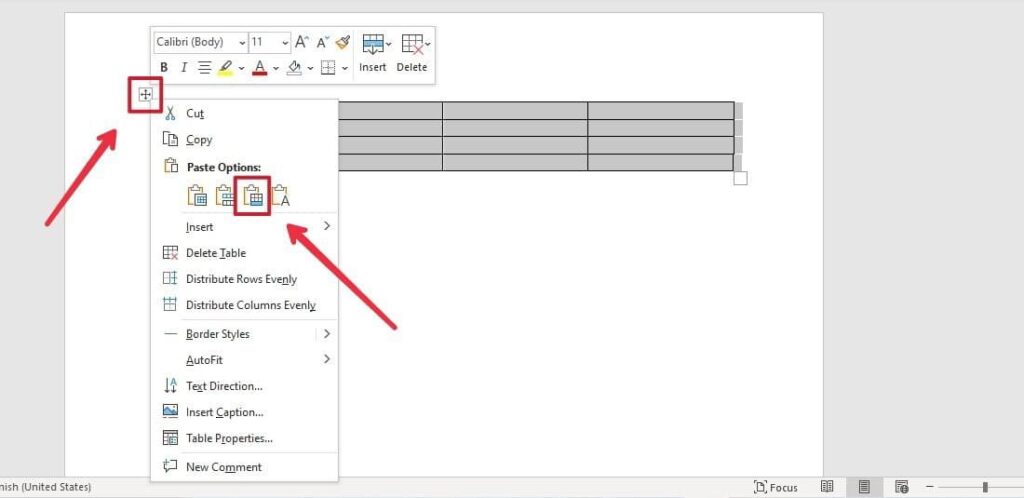Az egyik legfontosabb dolog, amit megtanulhatunk, az a használat szó dokumentumokat készíteni. Nem mindegy, hogy mire való; Legalább legalább egyszer szükség lesz arra, hogy ismerni kell ezt a dokumentumszerkesztő programot, függetlenül attól, hogy egy váratlan eseményt kell -e megoldani, jogosultnak lenni egy munkára, vagy segíteni egy barátnak, kollégának, családtagnak vagy ismerősnek.
Szerencsére nem nehéz megtanulni a Word használatát. Mindazonáltal sok mindent tudni kell, mivel végtelen szerkesztési funkciókkal jár, amelyek gyakran némileg nehezen használhatók, ha nincs előzetes elképzelésünk, de általában egyszerűek, és az egyik könnyedén összekapcsolható két asztal, amit az alábbiakban néhány egyszerű lépésben elmagyarázunk.
Így gyorsan csatlakozhat két táblázathoz a Wordben
Csatlakoztasson két táblázatot a Word is az egyik legegyszerűbb dolog. Ez nem tart tovább néhány másodpercnél, és csak a következő lépéseket kell végrehajtania, amelyeket most jelezünk:
- Először is, miután megnyitotta a Word -t, két különböző táblázatot kell létrehoznia. Ehhez meg kell találnia a szakaszát helyezze, amely a szerkesztő felső panelén található szerkesztési lehetőségek közé tartozik.
- Ezután kattintson a gombra Tabla és tetszés szerint konfigurálja a táblázatokat, mindegyikhez a kívánt sorokat és oszlopokat. Itt az Ön döntése, hogy szeretné őket.
- Miután már beillesztette a táblázatokat a Word dokumentumba, törölnie kell a köztük lévő szóközöket, majd nyomja meg a gombot eltávolítás, a legtöbb billentyűzeten Del rövidítve is, mindaddig, amíg mindkét táblát össze nem egyesítik. Ennek eredményeként egyetlen asztal lesz. Ezt az utat ajánljuk, mivel minden táblázat formátumát megőrzi a létrehozásuk óta előre meghatározott módon.
- Egy másik lehetőség a két asztal bármelyikének mozgatása egérrel vagy egérrel, a táblázatok bal felső sarkában megjelenő négy nyíl ikonra kattintva. Ebben az esetben azt javasoljuk, hogy a táblázatot alulról mozgassa, ne pedig felülről, mivel a felosztás vastag és megjelölt vonala jelenhet meg, amely feltárja a kettő kombinációját, ami akkor is megjelenhet, ha a táblázatok különböző számú oszlopot tartalmaznak, ill. sorok.
Másrészt, tetszés szerint kombinálhatja őket, vagy úgy, hogy az egyik táblázatot a másikba illeszti be, a kívánt mezőbe, vagy tetszés szerint. Viszont ne feledje, hogy ha az asztalok különböző stílusúak és kialakításúak, akkor is kombinálódnak, de mindkét stílust megtartják, ezért először a testreszabási részben kell hasonlítania rájuk. Ezután megadhatja neki a kívánt formatervezést, és tetszés szerint konfigurálhatja további sorokkal és oszlopokkal.
Egyéb módszerek
Már elmagyaráztuk a legegyszerűbb módot két táblázat összekapcsolására egy Word dokumentumban. Azt is jelezzük, hogyan kell ezt csinálni az egérrel, és addig mozgatjuk őket, amíg helyesen egyesítjük őket. Azonban két másik módszer is kipróbálható.
A beillesztéshez használja a helyi menü egyesítési lehetőségét
- Válasszon egyet a két táblázat közül, kattintson a négy nyíl ikonra a bal felső sarokban.
- Ezután nyomja meg a billentyűkombinációt "Ctrl + X"; a táblát ezután levágják.
- Ezt követően kattintson a táblázat sarkában található négy nyíl ikonjára, amelyekkel kombinálni kívánja, és közvetlenül ezután megnyílik az opciók menü; ott helyezze el a beillesztés lehetőségét Új sorok beszúrása (R), amellyel kombinálhatja mindkét táblázatot és a következő képernyőképen jelzett táblázatot.
Billentyűparancsok használata
A billentyűparancsokkal kombinálhat egy táblázatot a fenti táblával a megnyomásával Alt + Shift + felfelé mutató nyíl, de először ki kell választania az alábbi teljes táblázatot, kattintson a sarokban lévő négy nyíllal ellátott ikonra, vagy vigye az egeret az egész táblázat fölé, miközben duplán kattint a bal egérgombbal. Nyomja meg a nyilat egyszer vagy annyiszor, amíg szükséges.
Másrészt, ha azt szeretné, hogy a fenti táblázatot egyesítse az alábbi táblával, akkor egyszerűen ugyanazt a billentyűkombinációt kell végrehajtania, de a lefelé mutató nyíllal így: Alt + Shift + lefelé mutató nyíl.
Ezekkel a billentyűkombinációkkal az Ön által kívánt oszlopokat is áthelyezheti. Egyszerre választhat egyet vagy többet, és tetszés szerint feltöltheti és letöltheti őket, mindezt ugyanabban a táblázatban.
Ezek a módszerek, amelyeket itt hagytunk két táblázat összekapcsolására a Word -ben a legismertebb és legegyszerűbb. Vannak azonban mások, amelyek kissé bonyolultabbak. Ugyanígy, ha inkább más módszereket szeretne és tud, hagyhatja őket a megjegyzésekben.
Végül a táblázatok az egyik leggyakrabban használt objektumok a Word dokumentumokban, mind a munkához, mind a tanulmányokhoz. Így, ezek kombinálása általában hasznos, még inkább, ha módosítani vagy szerkeszteni szeretne egy dokumentumot a Wordben, amelyet valaki más készített. Ily módon teljesen elkerülheti, hogy újat kelljen készítenie; csak össze kell keverni őket, és ha szükséges, módosítani kell a beléjük írt szöveget, vagy más módosításokat kell végrehajtani.
Ha ez az oktatóanyag két táblázat összekapcsolásáról egy Word dokumentumban hasznos volt az Ön számára, akkor nézzen meg néhányat, amelyeket alább hagyunk; érdekesek lehetnek számodra:
- Az oldal másolása a Wordben
- A törtek írása Microsoft Word-be
- Saját naptár létrehozása a Wordben
- A legjobb ingyenes Excel alternatívák
- Hogyan javítsunk ki egy Microsoft Excel oszlopot és sort
- A Microsoft Office 365 ingyenes letöltése bármilyen eszközön
- Hogyan lehet megtudni, hogy a Microsoft Office milyen verziója van
- Hogyan helyezhetünk el egy videót közvetlenül a PowerPoint-ba
- Hogyan tömörítse a PowerPoint-ot egyszerű lépésekben
- A PowerPoint legjobb ingyenes alternatívái
- Jelszóval rendelkező Excel védettségének eltávolítása
- Hogyan készítsünk pivot táblázatot az Excel-ben komplikációk nélkül